Vyvážení bílé (WB) je jedním z nejnáročnějších nastavení fotoaparátu pro začátečníky. Vyvážení bílé může být také obtížné opravit později, když fotografujete ve formátu JPG. V tomto příspěvku budu diskutovat o tom, co je WB a jak jej správně používat při fotografování JPG. Jsem fotograf jídla, ale mějte na paměti, že principy WB platí stejným způsobem na cokoli, co fotíte.

Obrázek vlevo má chladnější nebo modřejší teplotu barev než obrázek vpravo.
Vyvážení bílé je jedním z nejdůležitějších nastavení fotoaparátu, protože výrazně ovlivňuje vzhled barev na vašich fotografiích. Nastavení White Balance se používá k tomu, abyste fotoaparátu sdělili, jaký typ osvětlení pro snímek používáte nebo v jakém typu scénáře fotografujete. Vyvážení bílé, také známé jako teplota barev, se měří ve stupních Kelvina, takže na to budu také odkazovat. Hlavním důvodem, proč je vyvážení bílé tak těžké pochopit, je to, že naše oči jsou tak dobré ve filtrování světla a díky našim očím vše vypadá „normálně“ téměř za jakýchkoli světelných podmínek. Nevidíme modré nebo žluté sluneční světlo. Vypadá to jako bílé světlo. Jak se dozvíte více o světle a jeho barevné teplotě, začnete skutečně vidět tyto nepatrné rozdíly v průběhu dne.
Kde najít nastavení fotoaparátu s vyvážením bílé
Ne všechny fotoaparáty přistupují k nastavení WB stejným způsobem. Některé mají na těle fotoaparátu malé tlačítko s „WB“ pod ním, zatímco jiné fotoaparáty umožňují přístup k tomuto nastavení v nabídce fotoaparátu. Níže je uveden postup, jak najít nabídku WB pro Canon 5D Mark II. U většiny Canonů se nabídka WB nachází zde.
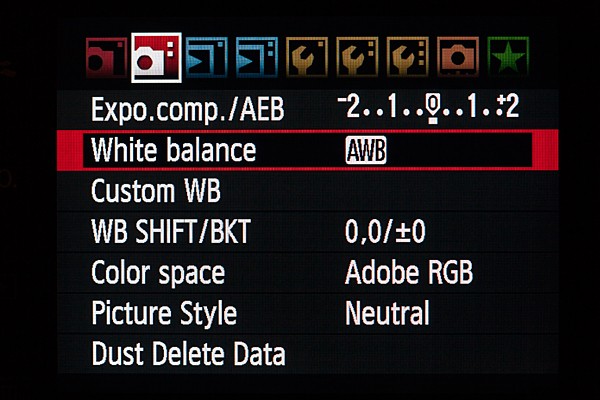
Vyvážení bílé je u většiny fotoaparátů v nabídkách nastavení fotoaparátu.
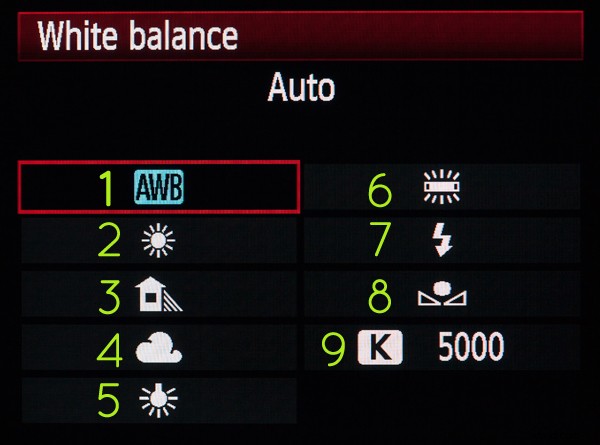
Zde jsou všechna nastavení WB dostupná pro Canon. Vaše značka vypadá trochu jinak.
Pokud nemůžete najít nastavení vyvážení bílé, vyhledejte jej v příručce nebo vyhledejte model svého fotoaparátu na Googlu. Pokud se vám to nedaří najít, ujistěte se, že jste v nastavení režimu fotoaparátu „Manual“ nebo v některém z dalších režimů, které vám váš fotoaparát umožní upravit vyvážení bílé. V závislosti na vašem fotoaparátu vás některé režimy uzamknou z nabídky WB.
Co představují ikony nastavení WB
Aby to bylo jednodušší, výrobci fotoaparátů přišli s některými standardními ikonami, které představují nejběžnější scénáře osvětlení. Když fotoaparát nastavíte na jedno z těchto nastavení, nastavujete mu konkrétní barevnou teplotu neboli stupně Kelvina. V závislosti na vašem fotoaparátu můžete mít pouze prvních šest nastavení. Pokročilé kamery mají nastavení 8 a 9.
- Automatické vyvážení bílé (AWB) – fotoaparát analyzuje světlo ve scéně, kterou fotografujete, a vybere za vás nastavení. V závislosti na vaší kameře bude nastavena kdekoli mezi 2 000 a 10 000 stupni Kelvina.
- Full Sun – toto je pro jasný slunečný den, téměř bez mraků, s modrou oblohou a fotografujete na přímém slunci. Stupně Kelvina budou v rozmezí 5000-5500.
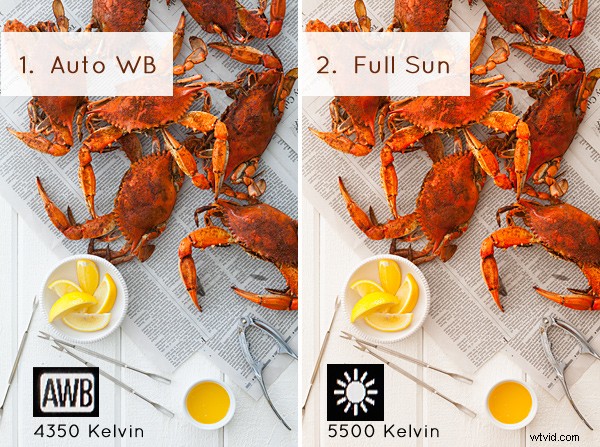
- Otevřít stín – ikona zobrazuje dům se stínem na pravé straně. Toto nastavení je vhodné, když fotíte ve stínu, bez přímého slunce a obloha je modrá. Tato modrá obloha je ve skutečnosti barva kontaminující vaši střelu. Toto nastavení „zahřeje“ váš záběr, aby působilo proti modrému světlu, které přichází do vaší scény. Stupně Kelvina budou 7000–7500.
- Cloudy Day – toto nastavení je vhodné pro fotografování v den, kdy je obloha bílá s pokrytím oblačností – neprochází žádná modrá obloha, světlo je velmi neutrální, takže nemusíte čelit žádné kontaminaci modrým světlem . Stupně Kelvina budou 6000-6500.
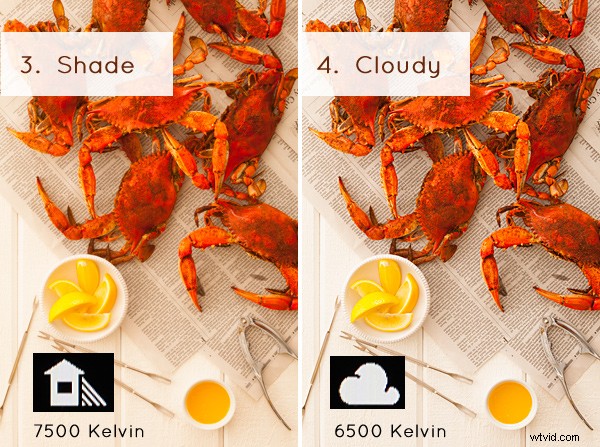
- Tungsten Light – to je vaše standardní žárovka pro domácnost nebo studiová žárovka. Stupně Kelvina budou 2800–3200.
- Fluorescenční – tento typ světla se obvykle vyskytuje v komerčních prostorách. Má divokou škálu různých barev a teplot a některé fotoaparáty budou mít v této kategorii více možností. Fluorescenční světlo také způsobuje, že obrázky vypadají velmi zeleně, takže toto nastavení působí proti tomu přidáním purpurové (růžové) barvy pro vyvážení záběru. Stupně Kelvina jsou kolem 3400–3800 – všimněte si prosím – nefotografoval jsem s nastavením Fluorescent, protože by to byla jen planoucí purpurová.
- Blesk nebo Stroboskopické světlo – tento typ světla napodobuje denní světlo, takže toto nastavení je obvykle stejné jako plné slunce a nastaví fotoaparát na 5000–5500 stupňů. Pokud máte vyskakovací blesk, fotoaparát se může na toto nastavení změnit automaticky.
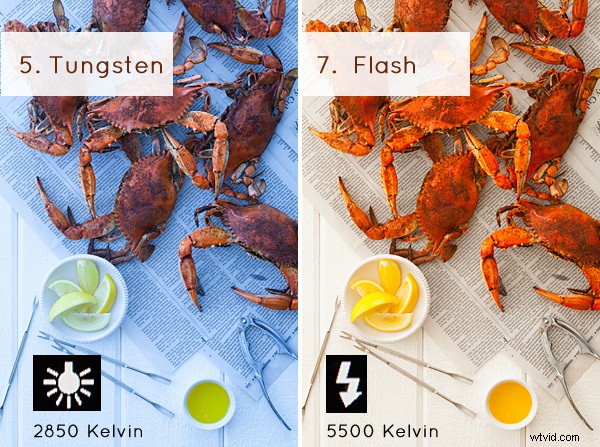
- Vlastní vyvážení bílé – tato možnost slouží k vytvoření vlastního nastavení pro vaši scénu vyfotografováním bílé karty (nebo šedé karty), nechá fotoaparát analyzovat světlo na této kartě a poté fotoaparát nastaví na tuto novou vlastní barvu. číslo teploty.
- Ručně nastavit stupně Kelvina – toto nastavení je pro střelce, který plně rozumí WB a chce ručně ovládat teplotu barev ve fotoaparátu.
Čísla 8 a 9 jsou pokročilejší pro ty střelce, kteří provádějí vlastní nastavení vyvážení bílé, aby buď neutralizovali světlo, které by mohlo mít smíšené barvy, nebo aby nastavení vyvážení bílé používali kreativně. Číslo 9 používám neustále k zahřátí obrázků jídla. Vždy to rád nastavím na „teplé“ nastavení. Pokud tedy fotím za denního světla (a v závislosti na denní době), mohl bych nastavit teplotu 7 000 nebo 7 500 stupňů Kelvina, abych záběr pořádně zahřál, protože vždy fotím v otevřeném stínu a využívám přirozené světlo ve svém studiu. .
Pro ty z vás, kteří zde se školou digitální fotografie teprve začínají, je velmi důležité dozvědět se o nastavení vyvážení bílé ve fotoaparátu při fotografování pouze ve formátu JPGS. Jak jsem uvedl výše, úprava vyvážení bílé na obrázcích JPG může být náročná a není zdaleka tak snadná jako u souborů RAW. Jednoduše to nevypadá tak hezky, jako když upravujete soubory RAW. Níže můžete vidět rozdíl v Lightroom mezi úpravami vyvážení bílé pro soubory JPG a RAW. Je úplně nahoře s „Temp“ a „Tint“. Když fotíte JPGS, jste omezeni na posuvník (levý obrázek níže), který přechází z modré do žluté s rozsahem stupnice, který se nevztahuje ke skutečné teplotě barev ve stupních Kelvina. Na pravé straně můžete vidět, že stupnice „Temp“ má hned vedle sebe stupně Kelvina, takže si své obrázky můžete snadno přizpůsobit.
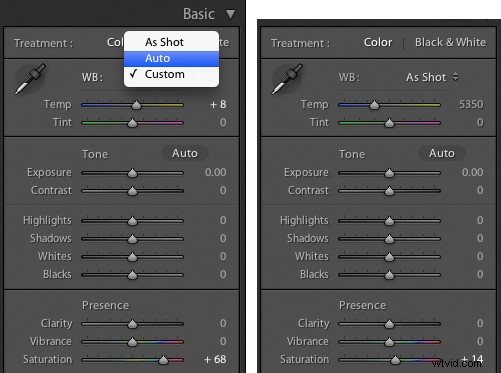
Obrázek vlevo je karta úprav pro soubory JPG a ten vpravo je karta úprav pro soubory RAW.
Váš úkol, pokud se ho rozhodnete přijmout
Pokud stále fotíte JPGS, navrhuji, abyste si dali za úkol skutečně pocítit vyvážení bílé. Tento úkol se bude jmenovat:
Test držáku vyvážení bílé v přirozeném světle
Závorka je rozsah snímků stejného předmětu, kde každý snímek má změněné nastavení. Vymyslete snímek, který můžete pořídit, nejlépe na stativu, abyste si to usnadnili, až na to budete mít čas. Nemusí to být studiový snímek. Může to být krajina nebo portrét pořízený venku. Zjistěte, jaká by měla být vaše expozice. Poté zjistěte, kde je vaše nastavení vyvážení bílé ve vašem fotoaparátu, a pořiďte stejný snímek několikrát, pokaždé, když změníte nastavení WB na vašem fotoaparátu – POZNÁMKY. Jde o to naučit se, jak každé nastavení vypadá. Zaznamenávejte si místo, kde fotografujete, denní dobu a expozici fotoaparátu.
Nyní pro váš test expozice – fotografujte v následujících nastaveních WB:Auto, Plné slunce, Stín a Zataženo. Stáhněte si soubory a podívejte se – která barva se vám líbí nejvíc? Poznamenejte si to pro budoucí použití. Zkuste také zarámovat pomocí různých snímků. Když se učíte fotografovat, pokud natáčíte scénu se smíšeným osvětlením nebo je to jen okamžik, který zachycujete na události nebo tak něco, pak nastavení Auto WB bude pravděpodobně vhodné. Auto používám hodně, když fotím na farmě nebo něco podobného, kde prostě nemám čas se s tím hrabat.
Několik opatření
Zde musím něco zmínit – při fotografování venku může být extrémně těžké vidět na LCD displeji vašeho fotoaparátu, takže možná ani neuvidíte rozdíl na LCD, když pořídíte snímky s různým nastavením WB. MUSÍTE se na ně podívat v počítači, na kterém upravujete soubory. Tady je další věc, která je totální brzda. Obrazovka LCD vašeho fotoaparátu je velmi nepřesná z hlediska barev a mnohokrát také z hlediska expozice, zvláště když se na něj díváte venku za denního světla. Je velmi těžké zjistit, zda máte správnou expozici nebo ne. Předpokládám, že jste se ještě nenaučili o histogramu vašeho fotoaparátu pro posuzování expozice, takže do té doby, pro tento úkol, to zkuste v situaci, kdy si můžete soubory stáhnout hned, abyste se ujistili, že jsou vaše expozice dobré.
Udělejte několik zkušebních snímků, stáhněte je, v případě potřeby upravte a poté vystřelte držák. Po stažení snímku pojmenujte každý snímek podle nastavení WB, ve kterém byl pořízen, abyste se nepletli. Proto sis dělal poznámky. Některý software vám řekne, jaké máte nastavení. Pokud nevíte, zda to ten váš dělá nebo ne – zapište si své údaje, abyste si mohli pomocí poznámek vyhledat číslo svého záběru. Váš úkol by měl vypadat nějak takto:
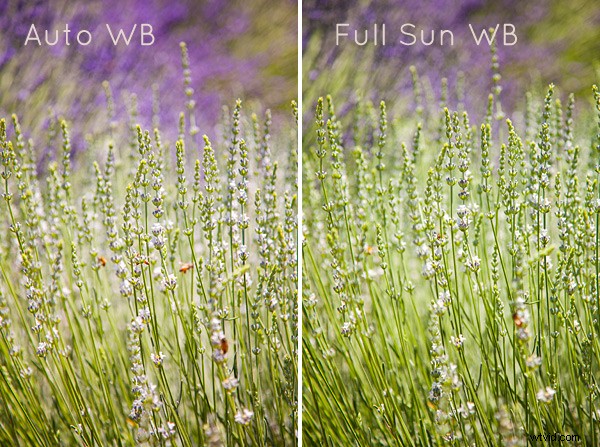
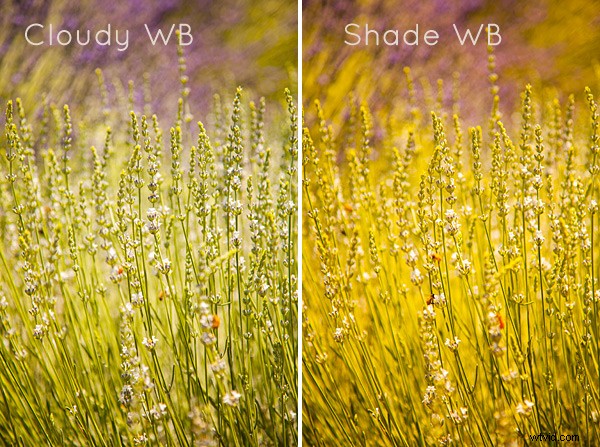
Když jsem pořídil tyto záběry nahoře, byl jasný slunečný den s modrou oblohou a bílými vzdouvajícími se mraky. Denní doba byla asi 14:45. Preferuji „Full Sun“ nebo WB za denního světla. Nyní mějte na paměti, že u snímků, jako jsou tyto, může být „správné“ vyvážení barev velmi subjektivní a někomu se mohou líbit teplejší snímky a někomu chladnější snímky. Myslím, že se všichni shodneme na tom, že záběr pořízený v „Shade“ je pro tuto scénu příliš žlutý. Dokud se nenaučíte upravovat soubory RAW, doporučuji vám, abyste to udělali zde. Nastavte WB na Auto, pokud jste z toho stále nervózní, NEBO přizpůsobte WB světelným podmínkám vaší scény. Pokud máte čas se záběrem, udělejte si závorku svých nastavení.
Novým studentům vždy doporučuji nastavit fotoaparát tak, aby pokud možno fotografoval do souborů JPG a RAW. Fotoaparát ve skutečnosti vytvoří dva snímky stejného přesného záběru, jeden jako JPG a druhý jako soubor RAW. Budou mít stejné číslo obrázku s jinou příponou souboru. Zatím pracujte na JPG, pak až se naučíte upravovat RAW soubory, budete se k nim muset vrátit a budete tak šťastní, že jste to udělali. Na tělech Canon vypadají nastavení nabídky pro změnu formátu souboru následovně. Všimněte si, že také vybírám největší velikost souboru pro každý typ souboru. Dělám to vždy pro případ, že bych někdy chtěl něco vytisknout.

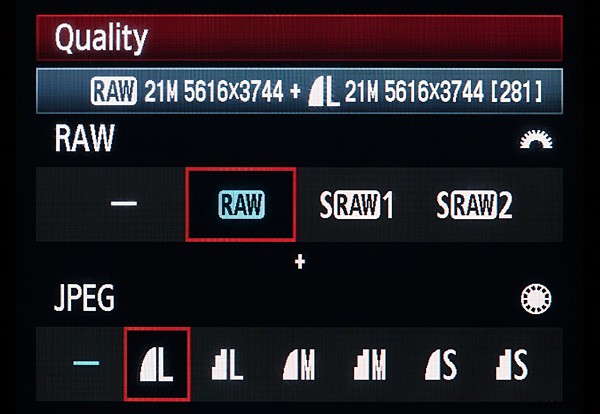
Dobře, teď jděte ven, hrajte si s vyvážením bílé a uvidíte, co to udělá. Získejte kontrolu nad tímto fotoaparátem a posuňte své fotografování na další úroveň.
